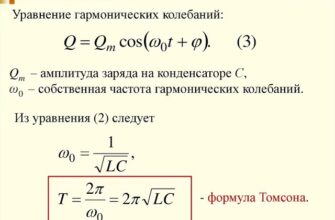Как перевернуть экран на ноутбуке

Вопрос “как перевернуть экран на ноутбуке” может возникнуть у всех пользователей, столкнувшихся с неожиданным изменением ориентации экрана или желающими изменить угол обзора для удобства чтения или презентации. В этой статье мы подробно рассмотрим, как это можно сделать на популярных операционных системах и какие комбинации клавиш использовать для управления ориентацией экрана.
Основные способы переворота экрана
Существует несколько способов изменить ориентацию экрана на ноутбуке, и все они зависят от операционной системы и графического драйвера. Рассмотрим самые распространенные методы.
Использование настроек Windows
В операционной системе Windows перевернуть экран можно несколькими способами. Один из них – воспользоваться настройками системы. Следуйте следующим шагам:
- Откройте панель управления. Нажмите на “Пуск” и выберите “Панель управления”.
- Перейдите в раздел “Экран”. В панели управления выберите “Оформление и персонализация”, затем “Экран”.
- Настройте ориентацию экрана. Найдите опцию “Ориентация” и выберите желаемый вариант: альбомная, портретная, альбомная (зеркально) или портретная (зеркально).
- Сохраните изменения. После выбора нужной ориентации нажмите “Применить” и затем подтвердите изменения.
Сочетания клавиш
Еще один удобный способ перевернуть экран на ноутбуке – это использование комбинаций клавиш. Эти сочетания зависят от графического процессора вашего устройства:
- Для Intel: Используйте комбинации
Ctrl + Alt + Стрелка. Например,Ctrl + Alt + Стрелка вверхвернет экран в стандартное положение. - Для NVIDIA: Обычно используются так называемые горячие клавиши, которые настраиваются в Панели управления NVIDIA.
- Для AMD: Используйте настройки в программном обеспечении AMD Radeon.
Настройки графического драйвера

Для более продвинутых настроек, таких как изменение ориентации экрана, можно использовать програмное обеспечение, поставляемое с видеокартой. Например, Control Panel для NVIDIA или Radeon для AMD.
Таблица сочетаний клавиш для переворота экрана
| Производитель | Сочетание клавиш |
|---|---|
| Intel | Ctrl + Alt + Стрелка |
| NVIDIA | Настройки в панели управления NVIDIA |
| AMD | Настройки в AMD Radeon |
Заключение
Теперь, когда вы знаете, как перевернуть экран на ноутбуке, вы можете легко и быстро настроить наиболее удобный угол обзора для выполнения различных задач. Будьте внимательны при использовании сочетаний клавиш, чтобы случайно не изменить ориентацию экрана без необходимости.